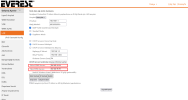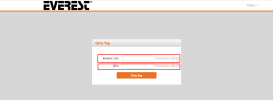Herkese tekrardan merhaba. Önceki rehberimde bilgisayarda nasıl tüm reklamlar engellenir diye bir konu açmıştım. Bahsedilen konu. O konuda sadece bilgisayar vardı. Bu konuda ise tüm ev ağı var. Öncelikle söylemeliyim ki yine AdGuard altyapısını kullanacağız.
Kullandığım modem Everest SG-V300 ayarlama yaptığım yerler arayüzden arayüze değişir. İnternete "(Modem İsmi) DNS Settings Page" ve "(Modem İsmi) DHCP Settings Page" yazarak ulaşabilirsiniz.
Yaptıklarınızdan kesinlikle ben sorumlu değilim.
Bazı İnternet Servis Sağlayıcıları (ISS) DNS değiştirmeyi desteklemeyebiliyorlar. Eğer ki çalışmazsa ayarları geri alın.
1 - Modem Arayüzüne Giriş
İlk başta modemimizin arayüzüne girmemiz gerekiyor. Giriş yapmamız için gereken adres genellikle "192.168.1.1" veya "192.168.0.1" benzeri olur. Buraya bakmak için Win+R tuşuna basıyoruz ve CMD yazıp "Enter" tuşuna tıklıyoruz.

Daha sonrasında açılan ekrana "ipconfig/all" yazıp yine "Enter" tuşuna tıklıyoruz.

Yukarıda sarı ile işaretlediğim kısım bizim modeme giriş IP'miz.
Ardından tarayıcıya girip adres satırına bu işaretlediğim yerdeki değeri giriyoruz ve "Enter" tuşuna basıyoruz.

Ardından çıkan yer modeme göre farklılık gösterebilir. Buraya modem kullanıcı adı ve modem şifresini girmemiz gerekiyor. Genellikle "admin" ve "admin" olur. İnternetten biraz araştırarak eğer ki ISS'niz değiştirmişse şifreleri bulabilirsiniz.

2 - DNS Ayarlama
Buradan sonrasında işler birazcık karışıyor. Başta da dediğim gibi modemizin DNS ve DHCP ayarlarına girişi bulmanız gerekiyor. O yüzden ben direk kendi modem arayüzümü atacağım. İşaretlediğim yerler DHCP sunucusu tarafından atanan DNS adresleri. Bu yerlerden 1. Adresi "94.140.14.14" 2. Adresi ise "94.140.15.15" yapmanız gerekiyor. Ya da bu sitedeki adreslerden seçmeniz gerekiyor.
Ardından IPv4 DNS adresini değiştirmemiz gerekiyor. Dediğim gibi bu arayüzler modemden modeme farklılık gösterebilir. O yüzden ben yine kendi arayüzümü atacağım.
Yine işaretlediğim yerlerdeki 1. DNS adresini "94.140.14.14" 2. DNS adresini "94.140.15.15" yapıyoruz.

Ayarları kaydedip çıktıktan sonra genel olarak 5 ila 10 dakika içerisinde tüm cihazlara koruma eklenmiş oluyor. Eğer olmazsa CMD'ye "ipconfig/flushdns" yazarak süreci hızlandırabilirsiniz.
Yaptıklarınızdan kesinlikle ben sorumlu değilim. Her modem arayüzüz farklılık gösterebilir. Eğer ki bu yöntem çalışmazsa geri alabilirsiniz.
Uyguladığımız bu yöntem ağdaki tüm reklamları engelliyor (kaynaktan ayrı olarak gelenleri).
Evet, rehberimiz bu kadardı. Beğendiyseniz veya işinize yaradıysa "Beğendim" veya "muhteşem" emojisini atabilirsiniz. Görüşlerinizi bildirirseniz de ayrıca mutlu olurum.
Hepinize İyi Sosyaller!
Kullandığım modem Everest SG-V300 ayarlama yaptığım yerler arayüzden arayüze değişir. İnternete "(Modem İsmi) DNS Settings Page" ve "(Modem İsmi) DHCP Settings Page" yazarak ulaşabilirsiniz.
Yaptıklarınızdan kesinlikle ben sorumlu değilim.
Bazı İnternet Servis Sağlayıcıları (ISS) DNS değiştirmeyi desteklemeyebiliyorlar. Eğer ki çalışmazsa ayarları geri alın.
1 - Modem Arayüzüne Giriş
İlk başta modemimizin arayüzüne girmemiz gerekiyor. Giriş yapmamız için gereken adres genellikle "192.168.1.1" veya "192.168.0.1" benzeri olur. Buraya bakmak için Win+R tuşuna basıyoruz ve CMD yazıp "Enter" tuşuna tıklıyoruz.
Daha sonrasında açılan ekrana "ipconfig/all" yazıp yine "Enter" tuşuna tıklıyoruz.
Yukarıda sarı ile işaretlediğim kısım bizim modeme giriş IP'miz.
Ardından tarayıcıya girip adres satırına bu işaretlediğim yerdeki değeri giriyoruz ve "Enter" tuşuna basıyoruz.
Ardından çıkan yer modeme göre farklılık gösterebilir. Buraya modem kullanıcı adı ve modem şifresini girmemiz gerekiyor. Genellikle "admin" ve "admin" olur. İnternetten biraz araştırarak eğer ki ISS'niz değiştirmişse şifreleri bulabilirsiniz.
2 - DNS Ayarlama
Buradan sonrasında işler birazcık karışıyor. Başta da dediğim gibi modemizin DNS ve DHCP ayarlarına girişi bulmanız gerekiyor. O yüzden ben direk kendi modem arayüzümü atacağım. İşaretlediğim yerler DHCP sunucusu tarafından atanan DNS adresleri. Bu yerlerden 1. Adresi "94.140.14.14" 2. Adresi ise "94.140.15.15" yapmanız gerekiyor. Ya da bu sitedeki adreslerden seçmeniz gerekiyor.
Ardından IPv4 DNS adresini değiştirmemiz gerekiyor. Dediğim gibi bu arayüzler modemden modeme farklılık gösterebilir. O yüzden ben yine kendi arayüzümü atacağım.
Yine işaretlediğim yerlerdeki 1. DNS adresini "94.140.14.14" 2. DNS adresini "94.140.15.15" yapıyoruz.
Ayarları kaydedip çıktıktan sonra genel olarak 5 ila 10 dakika içerisinde tüm cihazlara koruma eklenmiş oluyor. Eğer olmazsa CMD'ye "ipconfig/flushdns" yazarak süreci hızlandırabilirsiniz.
Yaptıklarınızdan kesinlikle ben sorumlu değilim. Her modem arayüzüz farklılık gösterebilir. Eğer ki bu yöntem çalışmazsa geri alabilirsiniz.
Uyguladığımız bu yöntem ağdaki tüm reklamları engelliyor (kaynaktan ayrı olarak gelenleri).
Evet, rehberimiz bu kadardı. Beğendiyseniz veya işinize yaradıysa "Beğendim" veya "muhteşem" emojisini atabilirsiniz. Görüşlerinizi bildirirseniz de ayrıca mutlu olurum.
Hepinize İyi Sosyaller!
Dosya Ekleri
Son düzenleyen: Moderatör: